Photoshop制作抽象的立光束体图形
发布时间:2015-05-12 来源:查字典编辑
摘要:效果图构造非常复杂,有点类似编织效果。不过这种效果是由几条非常简单的线条堆积而成的,操作的时候只需要把线条按照自己设定的角度及大小不断的复制...
效果图构造非常复杂,有点类似编织效果。不过这种效果是由几条非常简单的线条堆积而成的,操作的时候只需要把线条按照自己设定的角度及大小不断的复制,就会得到很多意想不到的图形。
最终效果
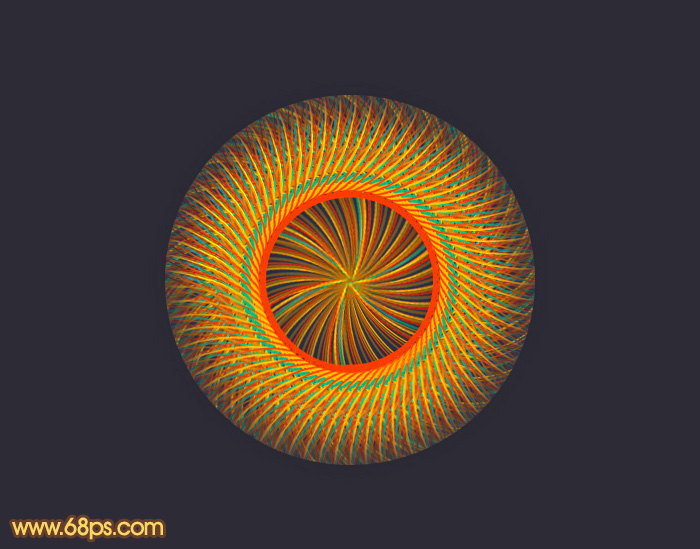
<图1>
1、新建一个1000 * 1000像素的文件,背景填充黑色,首先需要制作一组曲线,要完成的效果如下图。
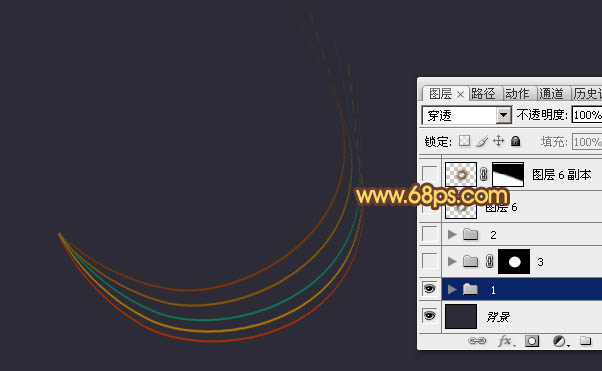
<图1>
2、新建一个图层,用钢笔勾出一条曲线的闭合路径,转为选区后填充暗红色,如图2,3。

<图2>
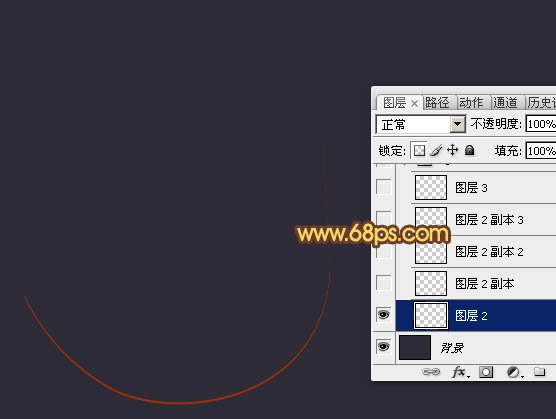
<图3>
3、按Ctrl + J 把当前图层复制一层,按Ctrl + T 变形,把中心点一点左侧位置,然后旋转一点角度,如下图,然后按回车确认。
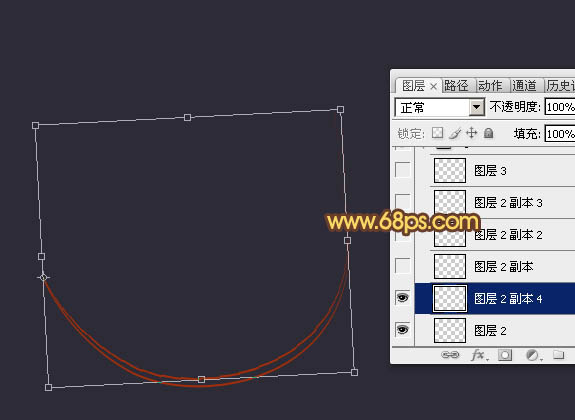
<图4>
4、锁定图层像素区域,填充黄褐色,如下图。

<图5>
5、同上的方法把曲线再复制三条,适当调整好角度及颜色,效果如下图。
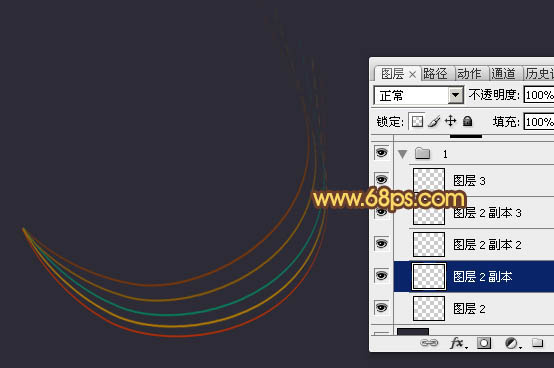
<图6>
6、把几个曲线图层合并为一个图层,然后复制一层,原图层隐藏,对副本按Ctrl + T 变形,适当调整好大小及角度,如下图。
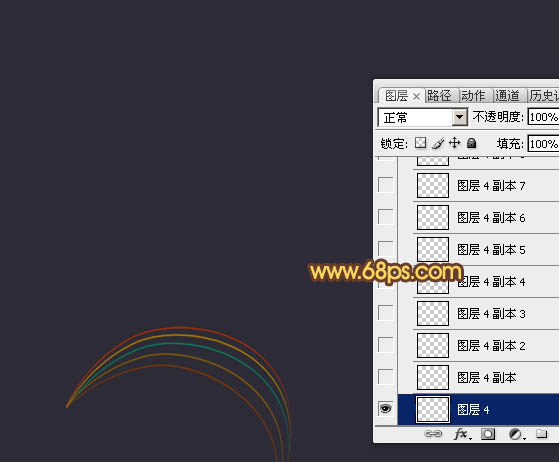
<图7>


